Chromecast Consejos y Trucos (video)

¿Es usted uno de los afortunados que han conseguido un Chromecast antes de que se agotaron? En ese caso, tenemos un artículo lleno de consejos y trucos para conseguir un poco más de su nuevo dispositivo, pero en primer lugar, voy a responder a algunas preguntas que se formularon en mi opinión Chromecast.
¿Tiene Tráfico Chromecast contenido local directamente desde su dispositivo?
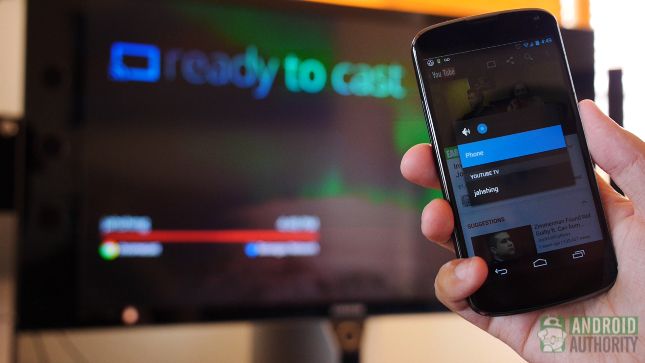
La respuesta corta es no, cualquier contenido local que actualmente tiene en su dispositivo no se puede enviar a la Chromecast. La forma en que funciona es cuando se pulse ese botón elenco en cualquier apoyaron aplicación, tales como YouTube, que transmite la información a la Chromecast para que pueda encontrar el contenido de la propia fuente.
Luego, con la ayuda de un poco de magia HTML5, la Chromecast conecta con el servicio real, encuentra tu vídeo o la música, y la juega. Después de la aplicación Chromecast está instalado y todos sus programas de medios se actualizan, esto es todo lo disponible. Usted puede encontrar cómo funciona todo esto de una manera más detallada Aquí.
Cast que Tab
Si desea transmitir contenido de una fuente local, esto es algo posible de su equipo.
Como mencioné en mi opinión, puede convertir una ficha completa del navegador Chrome, y lo que es increíble es que una pestaña de Chrome puede mostrar una gran cantidad de contenido - sitios web, contenidos Flash, y fotos, pero vamos a decir que tienes algunos vídeos locales le quiero ver. Si su navegador Chrome tiene los plugins necesarios para ver el contenido, esa ficha jugará, y entonces usted puede enviarlo a Chromecast.
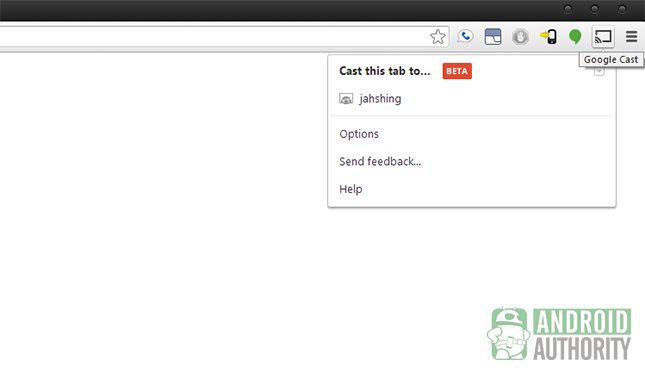
Simplemente navegar por el disco duro de la computadora dentro de Chrome (tipo de archivo: /// c: / en la barra de direcciones) para el vídeo y se jugará en la pestaña del navegador. Entonces, justo Chromecast la pestaña. Es muy sencillo, es fácil de hacer, y es bastante impresionante.
Esto realmente permite Chromecast para cerrar la brecha entre el ordenador y la televisión. Por ejemplo, tengo un servidor Plex Media que una configuración de amigo, y todo el contenido de allí arroyos a mi computadora, que luego, usando Chromecast, arroyos a mi televisor. Realmente es una manera fácil para convertir su sala de estar en un destino de consumo de medios de Internet central con poca molestia y bajo costo.
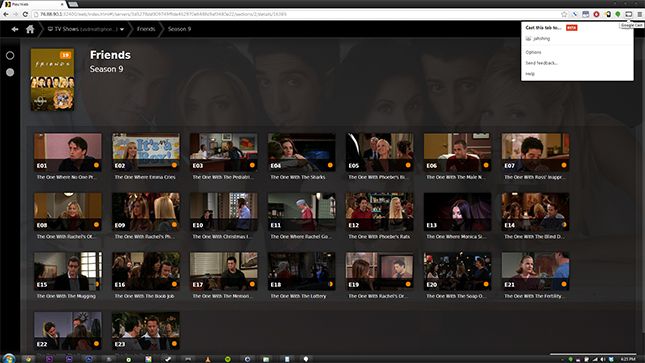
Reparto de que la pantalla
Las maravillas de Chromecast no se detiene allí, sin embargo. Escondido en una pequeña flecha en el lado de la extensión Chromecast es una opción para emitir no sólo una pestaña de Chrome, sino a toda la pantalla del ordenador. Esta es una característica en sus primeras etapas de la fase beta, y si bien podría ser bueno para presentaciones y visualización de imagen, no es muy suave.
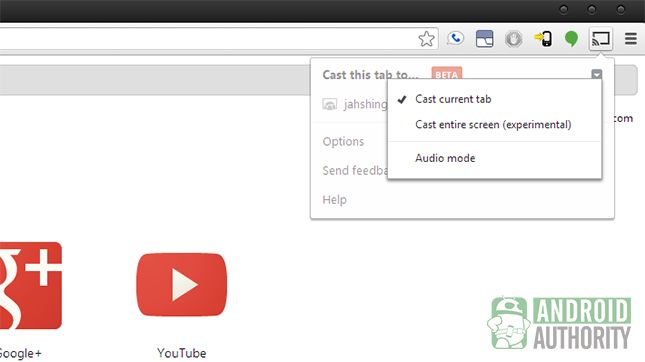
De hecho, es un poco revuelto, sin embargo, con una característica beta, esto es de esperar. Estoy seguro de que esta función continuará recibiendo mejorado y mejorado, y, finalmente, convertirse en una de las características clave de Chromecast.
Optimizar Tab Ver
Usted puede notar que la primera vez que se intenta en streaming navegador Chrome, no es perfectamente lisa, y en algunos casos, es posible que el vídeo entrecortado. Hay maneras de optimizar a aclarar eso, sin embargo. Debido a que su equipo está básicamente transcodificación sobre la marcha, sino que también tiene que transmitir el producto terminado a tu Chromecast. Esto es cuando una conexión muy rápida a Internet se vuelve importante y recomendable.
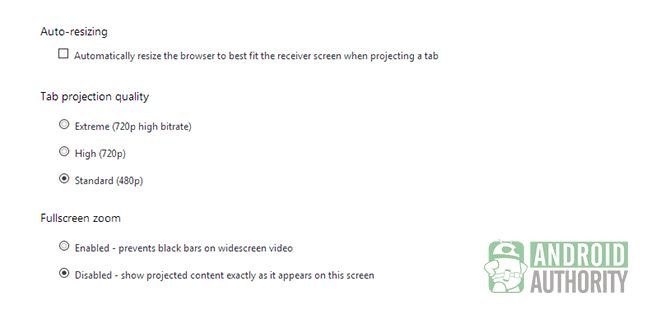
En la extensión del navegador, pulsa el botón "Opciones", y desde allí, verá la manera de aclarar las cosas. El material de archivo transcodificado puede apostar ajustado a alta velocidad de bits 720p, 720p regular (la configuración predeterminada) y 480p. Para mi conexión a Internet decente, 480p funciona de maravilla. Claro, es decepcionante que es de alta definición, pero es en todo sentido mucho mejor que el vídeo entrecortado.
Así es como se obtiene más de su Chromecast través de su ordenador, así que vamos a volver al hardware real.
HDMI 1.4
Si bien no tengo un televisor para demostrar esto se ha informado de que TV con HDMI 1.4 lata potencia ruta a Chromecast sin la necesidad de un conector USB o en la pared. Sin embargo, es posible que desee seguir con el enchufe de la pared, porque si usted inicia un elenco, hay una característica adicional en el Chromecast que encender el televisor y la carga hasta la fuente de los medios de comunicación.
Conozca a su Configuración
Y llegamos a nuestro último consejo, un consejo para aquellos que lucharon con el mismo problema como lo hice en mi opinión. Mi TV DLP en la sala de estar tiene un sistema 5.1 estéreo, pero no tiene una salida de audio disponible y por lo tanto requiere la señal de audio que venir directamente de la fuente.
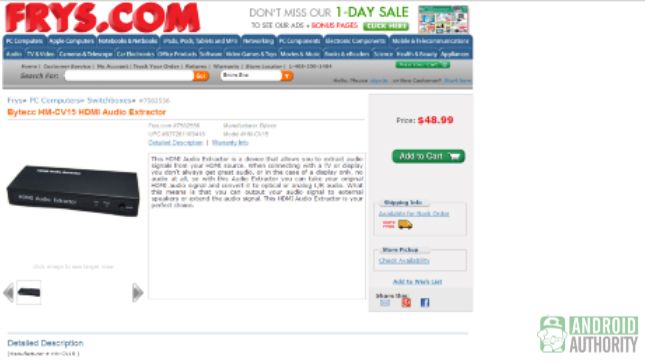
Si has notado, todo el Chromecast tiene es un HDMI, y algunas personas comentaron diciendo que podría utilizar un receptor AV, pero los que pueden costar más de 200 dólares. Ya que sólo necesitaba una manera de dividir la señal Chromecast, decidí encontrar algo para ese propósito específico. Lo hice, y es este cuadro que se divide activamente la señal de vídeo y audio en HDMI y SPDIF.

Perfecto para mi puesta a punto. Ahora, puedo pasar de esto a esto. Como he dicho antes, esto se suma el costo total de más a su experiencia Chromecast así que ten cuidado de su instalación en el hogar antes de apretar el gatillo. Para mí, esto era digno de tener mi gran pantalla disponible para todo mi placer visual.
Vídeo
Pensamientos finales
Y eso es nuestros consejos y trucos para la Chromecast! Es un dispositivo impresionante, y tiene un gran potencial, sobre todo cuando los desarrolladores comienzan conseguir sus manos en la API. Por el momento, la Chromecast dará vuelta a su sala de estar en un medio de consumo de medios de Internet por tan sólo $ 35.
¿Tienes un Chromecast, todavía? Cualquier trucos has encontrado con el dispositivo? Háganos saber en los comentarios!




![Chromecast Actualización - Plex, Realplayer, Pandora y Más! [Vídeo] Chromecast Actualización - Plex, Realplayer, Pandora y Más! [Vídeo]](/tema/androidspan/blockpro/noimage.png)

